笔记本电脑和台式电脑在家里没有装网也可以上网
没有无线路由器也能让手机和笔记本通过WIFI共享上网

Connectify –没有无线路由器也能让手机和笔记本通过WIFI共享上网现在笔记本、手机等设备基本上都配备了Wifi无线网卡了,在家里买个无线路由器,共享宽带上网是非常方便的。
但是如果在学校宿舍、酒店或者别人的家,就不一定能有个路由器让你接驳多台设备手机、笔记本同时上网了,这时你是不是想如果有个随身携带的无线路由器那该多好啊。
其实,只要你有一台带无线网卡且安装了Windows7的笔记本,安装一个叫Connectify的软件,就能把你的笔记本变成一个无线路由器,让WIFI手机或者别的笔记本也共享上网了,绝对方便多了。
Connectify 是一款超酷的软件!完全免费,没有任何的限制,绝对让你的笔记本“增值”不少呢,你有什么理由不收藏它呢?!只要你有一台带无线网卡且安装了Windows7的笔记本,编辑一个CMD小程序,再安装一个叫Connectify的软件,就能把你的笔记本变成一个无线路由器,让WIFI手机或者别的笔记本也共享上网了,绝对方便多了。
五分钟搞定,包你学会。
Connectify 是一款超酷的软件!完全免费,没有任何的限制,绝对让你的笔记本“增值”不少呢,你有什么理由不收藏它呢?!。
进入正题。
总结如下:第一步,1.打开WIN7开始菜单,在左下角的框上输入CMD,搜索出来的CMD.EXE对着它右键,选择以“管理员身份运行”。
2.(1)netsh wlan set hostednetwork mode=allow 承载网络模式设置为允许(2)netsh wlan set hostednetwork ssid=OPEN key=1234567890设置一个名字为OPEN的无线接入点,接入点密码为1234567890(3)netsh wlan start hostednetwork启动承载网络然后,关掉次对话框即可(CMD)。
!上面是开启了软AP。
接下来的仅仅是设置了很简单。
3.重新进入“网络和共享中心”在这个位置把两个网络都设置为家庭网络(很多大侠都这么说,我觉得都一样,我只是把宽带连接的那个设置成了家庭网络,不要问我怎么设,很简单,点击下图中的“家庭网络”(蓝色的字样),便可以设置,下图是设置好的。
电脑没网络时,如何连接手机上网

教你如何用电脑通过蓝牙连接手机上网现在很多同学买了笔记本,在无聊的大学生活中多了一条打发时间的门路,可是当寒假或是暑假把笔记本电脑带回家的时候发现这机器只能是看看电影或是玩单机游戏了,当然有的同学家里连了网,有的同学家里富裕也可以买个包月无线上网卡过过瘾,可是大多数同学也许没有这样。
别担心,以下我会教你如何用你的笔记本电脑连接手机上网。
首先需要说明的是,你的手机卡必须包了GPRS流量包月套餐,不然移动公司可就赚大了,我的是移动每月送的50M流量,够用了,一般都用不完。
OK,我们进入正题,要想获得成功首先准备好你的硬件和软件,硬件是一台笔记本电脑和一个蓝牙适配器(有的笔记本是本身有蓝牙功能的就不需要蓝牙适配器了,如果自己的笔记本电脑没有蓝牙适配器那可以去买一个,一般最便宜的迷你适配要20元这样子,我的就是迷你的)还有一个能上网并且包了流量的手机(废话,以下废话省略两万字)。
软件我们要准备四样,一个名为“IVT bluesoleil”的蓝牙驱动(这个可以到天空软件这个网站里面下载),一个是“动感大挪移”(它主要是代理作用),另外一个是“DU Meter”(这个软件的作用是监控流量作用,这样你就知道你每天用的流量的情况,避免你用多超出了你的流量包),最后一个是OPERA浏览器,这个主要是用来设置上WAP网站的,后面的这三个可以在狗狗软件()里面搜索下载。
好,我们现在说重点,首先把你下的蓝牙驱动,动感大挪移和DU Meter软件都安装到电脑上。
你的电脑桌面上会出现(动感大挪移)和(蓝牙驱动),(OPERA浏览器),你的电脑的右下角会出现(流量监控),当然也并不完全是这样的,管它呢,只要安装成功就行了。
把一切软件安装成功后你就可以把你的蓝牙适配器插到你的USB接口了(本身电脑带有蓝牙功能的可以不看),把你手机的蓝牙打开,然后你双击启动你的蓝牙,会出现蓝牙的主窗口,点击上面的“我的蓝牙”——“搜索蓝牙设备”,当搜索到你的手机后主窗口会出现一个手机图标(我的是小邓的Z140),OK,那代表你的手机,别客气,双击它,主窗口上面的一排图标会变成彩色(并不是所有图标都会变成彩色),你把鼠标放上去(一般是第二个图标)会出现“蓝牙拨号网络服务”,OK,双击它,你的手机会出现“DUN连接到……”,按确认键(当然如果电脑和手机之前没有配对过会要求输入配对密码,你在手机和电脑输入同一个数字就可以了,对,就像手机和手机配对,当不能建立连接你要考虑是不是你手机里面配对的手机太多,建议删除再试,或者是别的什么原因)。
笔记本和台式机怎么样联网

笔记本和台式机怎么样联网家里有笔记本和台式机,但只有笔记本有网,要怎么样才能把它们连在一起上网呢?下面由店铺给你做出详细的笔记本和台式机联网方法介绍!希望对你有帮助!笔记本和台式机联网方法一:如果只是想把两台电脑对连起来的话:笔记本和台式机联网1、去买一根联机线。
笔记本和台式机联网2、自己做一条也行,方法很简单,一边线序为:白橙、橙、白绿、蓝、白蓝、绿、白棕、棕,另一边线序为:白绿、绿、白橙、蓝、白蓝、橙、白棕、棕这种叫交叉线。
笔记本和台式机联网3、接好线,开电脑设置Windows XP(1)安装通信协议从“控制面板”或其他地方进入“ 网络连接”,双击已经存在的“本地连接”,在跳出的窗口中单击“属性”,就可以进入网络协议管理与设置窗口,您可以通过点击“安装”“删除”来添加或去除网络协议。
建议大家安装默认的协议再加上“NWLink IPX/SPX/NetBIOS Compatible Transport Protocal”,只有这样,很多网络游戏才可以使用。
(2)设置IP地址在刚才的“本地连接属性”窗口中选择“Internet 协议(TCP/IP)”,进入后就可以设置“IP地址”、“子网掩码”以及“网关”,Windows XP在设置后不用重启,比98可方便多了。
IP地址的设置和98一样,若是共享上网,需要将作为客户机的那台机器的网卡的网关设置为主机的IP地址。
必须设在同一网段:如台式机为192.168.0.1,笔记本为192.168.0.2(3)设置标识Windows XP中网络标识的设置和98中大不相同,需要在“系统属性”的“计算机名”中进行设置,只需要单击“更改”按钮,更改后确定重启即可。
设置原则和98中相同。
(4)设置共享资源第一次在目录上单击右键选择共享时,XP会提示您了解共享的安全性,只需要点击我已经了解的叙述,即可以开启共享功能。
若是使用NTFS格式,Windows XP的共享还可以设置访问口令、权限以及连接数等属性,非常强大,而对于FAT32格式,却没有此功能。
如何在没有网络的情况下使用电脑

如何在没有网络的情况下使用电脑在没有网络的情况下,虽然无法访问互联网,但仍然可以充分利用电脑的功能和资源。
本文将介绍如何在没有网络的情况下使用电脑,并提供一些实用的方法和建议。
一、离线工具的使用离线工具是指在没有网络连接的情况下,能够进行各种操作和工作的应用程序。
以下是一些常用的离线工具,可以满足在没有网络的情况下使用电脑的需求:1. 文档处理工具:电脑上安装一款优秀的办公软件,如Microsoft Office或WPS Office,这些软件提供了强大的文字处理、表格制作和演示文稿等功能,可以满足日常的办公需求。
2. 图片编辑软件:有时候需要对图片进行编辑处理,如调整大小、添加文字等,可以使用Photoshop、GIMP等功能强大的图片编辑软件。
3. 媒体播放器:可以在电脑上安装一个媒体播放器,如VLC Media Player等,用于播放电影、音乐和其他媒体文件。
4. 数据库管理工具:如果需要对数据库进行管理和操作,可以安装一款离线的数据库管理工具,如MySQL Workbench、Navicat等。
二、使用离线存储和同步工具离线存储和同步工具可以帮助将文件和数据保存在本地,并在有网络连接后进行同步更新。
以下是一些常见的离线存储和同步工具:1. 云盘同步工具:将文件保存在云盘中,并安装相应的离线同步工具,当有网络连接时,可以进行文件的同步和更新。
2. USB存储设备:使用移动硬盘、U盘等USB存储设备,将需要的文件保存在本地,随时可以使用和编辑。
三、下载离线资源无网络连接时,可以提前下载一些有用的离线资源,以备不时之需。
以下是一些建议的离线资源:1. 电子书:可以下载一些电子书到电脑,这样就可以在没有网络的情况下阅读。
2. 学习资料:如果有需要学习的资料,可以提前下载到电脑上,如教程、课件等。
3. 娱乐资源:下载一些电影、音乐、游戏等娱乐资源,以便在没有网络时进行娱乐和消遣。
四、充分利用电脑硬件功能在没有网络的情况下,仍然可以充分利用电脑的硬件功能。
电脑互联网连接

电脑互联网连接现代社会,电脑与互联网的普及程度越来越高,网络已成为人们必不可少的生活工具。
随之而来的问题是,如何使电脑与互联网连接并保持良好的状态。
本篇文章将为您介绍几种常见的电脑互联网连接方式,同时也会提供一些连接故障的解决方法。
一、有线连接有线连接指的是使用网线将电脑和路由器相连。
这种连接方式速度相对较快,信号稳定。
如果您的电脑和路由器在同一房间内,推荐您使用有线连接方式。
具体操作步骤如下:1.将一端插入电脑的网卡接口,另一端插入路由器的 LAN 口。
2.在电脑中打开“网络和共享中心”,点击“更改适配器设置”,可以看到已连接到网络的适配器,右键点击“以太网”,选择“属性”,然后点击“IPV4”,设置一个固定的 IP 地址。
3.完成上述设置后,电脑即可通过有线方式接入互联网。
二、Wi-Fi 连接Wi-Fi 连接是一种无线连接方式,它将电脑和路由器相连,使您可以在没有网线的情况下使用互联网。
但是,它会受到距离、干扰和障碍物的影响,信号质量不如有线连接。
如果您的电脑距离路由器较远,或者受到信号干扰,建议使用信号增强器加强信号。
具体操作步骤如下:1.打开电脑的 Wi-Fi 功能,寻找可用的 Wi-Fi 网络。
2.找到您的路由器并连接。
如果您的路由器有密码,则您需要输入密码才能连接到 Wi-Fi 网络。
3.连接成功后,您可以立即使用互联网。
三、移动网络连接如果您没有路由器,或者路由器无法连接到互联网,您可以使用移动网络连接。
流量成为了一种重要的资费方式,虽然比较方便,但是费用相对较高且使用需谨慎。
以下是连接方式:1.将 SIM 卡插入电脑的移动网络卡插槽。
2.打开移动网络开关,等待电脑与通信基站建立连接。
3.连接成功后即可开始使用移动网络。
如果您遇到连接故障,可以尝试以下解决方法:1.切换连接方式,尝试使用有线连接或 Wi-Fi 连接代替。
2.重启路由器和电脑,尝试重新建立连接。
3.更换网线或无线设备。
没有网线怎么设置无线路由器

没有网线怎么设置无线路由器如果在安装无线路由器的时候,没有网线,可以用手机、笔记本、平板电脑等无线终端,来对无线路由器进行设置了。
下面是店铺给大家整理的一些有关没有网线设置无线路由器的方法,希望对大家有帮助!没有网线设置无线路由器的方法:第一步、手机/笔记本电脑连接路由器WiFi1、如果是用手机来进行设置,请先关闭手机的数据流量,然后搜索连接到路由器的WiFi信号。
手机连接到路由器的WiFi信号2、如果是笔记本电脑,直接搜索连接到路由器的WiFi信号即可。
用笔记本电脑连接到路由器的WiFi信号注意问题:(1)、绝大部分的无线路由器,出厂时默认已经启用了WiFi,并且WiFi未加密,所以可以直接进行连接。
(2)、部分无线路由器,出厂的时候,已经给WiFi预设了WiFi;预设的WiFi密码,可以在路由器的说明书、路由器底部铭牌中查看到。
输入预设的密码进行连接即可。
没有网线设置无线路由器的方法:第二步、登录到路由器设置界面1、查看路由器设置网址路由器的设置网址,又叫做登录地址、管理页面地址、登录IP地址等等。
可以在路由器的说明书、路由器底部标签(铭牌)中查看到,如下图所示查看路由器的设置网址2、打开设置界面需要在手机或者是笔记本电脑的浏览器中,输入路由器的设置网址,然后回车打开输入密码,登录到设置界面登录到路由器的设置界面注意问题:(1)、有些路由器有默认的登录密码,通用可以在底部标签中查看到。
(2)、有些无线路由器,没有默认登录密码。
这种类型的路由器,在第一次打开设置页面的时候,会自动弹出设置管理员密码的界面,用户需要先手动设置一个登录密码,然后才能登录到设置界面。
没有网线设置无线路由器的方法:第三步、设置无线路由器登录到路由器的设置界面后,一般有一个设置向导的选项,只需要按照设置向导的提示,设置路由器联网。
设置路由器上网然后设置无线WiFi名称、无线WiFi密码设置路由器中的WiFi名称和WiFi密码没有网线设置无线路由器的注意问题:(1)、路由器中上网方式要选择正确,否则是不能够上网的。
台式不用网卡连接wifi
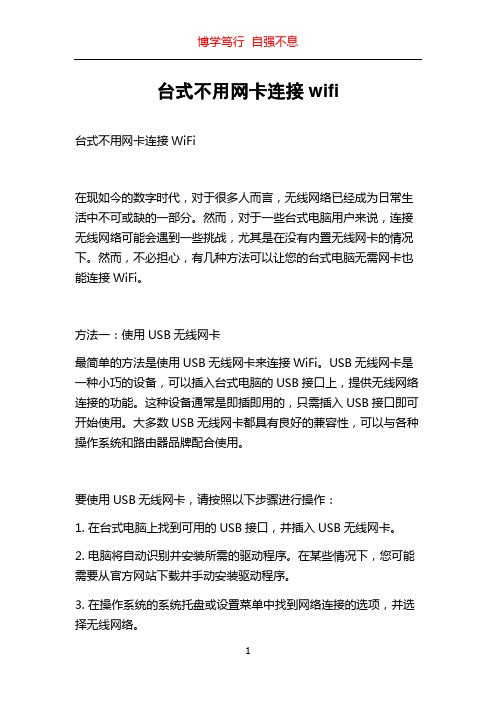
台式不用网卡连接wifi台式不用网卡连接WiFi在现如今的数字时代,对于很多人而言,无线网络已经成为日常生活中不可或缺的一部分。
然而,对于一些台式电脑用户来说,连接无线网络可能会遇到一些挑战,尤其是在没有内置无线网卡的情况下。
然而,不必担心,有几种方法可以让您的台式电脑无需网卡也能连接WiFi。
方法一:使用USB无线网卡最简单的方法是使用USB无线网卡来连接WiFi。
USB无线网卡是一种小巧的设备,可以插入台式电脑的USB接口上,提供无线网络连接的功能。
这种设备通常是即插即用的,只需插入USB接口即可开始使用。
大多数USB无线网卡都具有良好的兼容性,可以与各种操作系统和路由器品牌配合使用。
要使用USB无线网卡,请按照以下步骤进行操作:1. 在台式电脑上找到可用的USB接口,并插入USB无线网卡。
2. 电脑将自动识别并安装所需的驱动程序。
在某些情况下,您可能需要从官方网站下载并手动安装驱动程序。
3. 在操作系统的系统托盘或设置菜单中找到网络连接的选项,并选择无线网络。
4. 扫描可用的WiFi网络,并选择要连接的网络。
5. 输入WiFi密码(如果有)。
6. 点击连接按钮,连接到所选的WiFi网络。
方法二:使用移动热点如果您的手机有开启移动热点的功能,您也可以通过将手机连接到WiFi网络,然后将手机设置为移动热点来实现将台式电脑连接到WiFi的目的。
要使用手机的移动热点,请按照以下步骤进行操作:1. 在手机的设置菜单中找到无线和网络选项,并进入移动热点功能。
2. 打开移动热点,并设置一个网络名称和密码,以便台式电脑能够连接。
3. 在台式电脑上打开无线网络设置,找到可用的WiFi网络,并选择通过移动热点进行连接。
4. 输入您在手机上设置的密码。
5. 点击连接按钮,连接到移动热点。
需要注意的是,使用手机的移动热点连接WiFi可能会消耗更多的手机电量和流量,因此请确保您的手机有足够的电量和流量。
方法三:使用无线桥接器无线桥接器是一种可以将有线设备连接到无线网络的设备。
台式机使用笔记本无线网共享上网

台式机通过网线连接笔记本共享笔记本的无线网络有时候我们有台笔记本可以连到无线网,可能是蹭的网,也可以是自家无线路由的网络。
但同时我们又有一台台式机也想上网。
如果是自家路由,那么买根网线连上路由就OK了,但是有时候路由的lan口不够用了,或者台式机距离路由太远了,网线需要很长。
如果是蹭的网,那么根本连路由都没有,这时候我们就可以用这种方法实现台式机的连网了。
需要的条件:1,笔记本有有线网卡,有无线网卡,台式机有有线网卡。
2,笔记本可以连到无线网并可以正常上网。
3,一根可以将笔记本和台式机连接起来的网线。
废话少话,开始连网。
1,笔记本连上无线网后通过打开运行-cmd,输入ipconfig查看无线连接的IP,网关和DNS。
记住之后。
将笔记本无线手动设置IP,网关和DNS就是刚查看得到的。
如果没有看到DNS,就把DNS设置为何网关一样就行了。
比如我的笔记本连接无线后的IP:192.168.1.105,网关:192.168.1.1,那么DNS也设置为:192.168.1.12,打开笔记本无线连接的属性-高级,将“允许其他用户通过此计算机的internet连接来连接”打上勾,家庭网络连接选择“本地连接”。
3,打开笔记本的本地连接的TCP/IP,手动设置网关和DNS为无线连接的IP,比如我无线连接的IP就是上面设置的192.168.1.105,那么我本地连接的网关和DNS都设置为:192.168.1.105。
那么本地连接的IP要和网关的网段不同,比如我可以设置192.168.10.10,有时候在上一步完成后电脑会自动将本地连接设为192.168.0.1,这个可以用,也可以自己在设置,都行。
只要保证和网关不在同一网段就行。
4,台式电脑的本地连接网关和DNS要和笔记本的本地连接IP一样都设为:192.168.10.10,IP要和网关在同一网段,如192.168.10.15.5,重启电脑,上网吧。
有时候笔记本无线连接和本地连接都打开的时候会连不上无线网。
- 1、下载文档前请自行甄别文档内容的完整性,平台不提供额外的编辑、内容补充、找答案等附加服务。
- 2、"仅部分预览"的文档,不可在线预览部分如存在完整性等问题,可反馈申请退款(可完整预览的文档不适用该条件!)。
- 3、如文档侵犯您的权益,请联系客服反馈,我们会尽快为您处理(人工客服工作时间:9:00-18:30)。
笔记本电脑和台式电脑在家里没有装网也可以上网
教你如何用电脑通过蓝牙连接手机上网
现在很多同学买了笔记本,在无聊的大学生活中多了一条打发时间的门路,可是当寒假或是暑假把笔记本电脑带回家的时候发现这机器只能是看看电影或是玩单机游戏了,当然有的同学家里连了网,有的同学家里富裕也可以买个包月无线上网卡过过瘾,可是大多数同学也许没有这样。
别担心,以下我会教你如何用你的笔记本电脑连接手机上网。
首先需要说明的是,你的手机卡必须包了GPRS流量包月套餐,不然移动公司可就赚大了,我的是移动每月送的50M流量,够用了,一般都用不完。
OK,我们进入正题,要想获得成功首先准备好你的硬件和软件,硬件是一台笔记本电脑和一个蓝牙适配器(有的笔记本是本身有蓝牙功能的就不需要蓝牙适配器了,如果自己的笔记本电脑没有蓝牙适配器那可以去买一个,一般最便宜的迷你适配要20元这样子,我的就是迷你的)还有一个能上网并且包了流量的手机(废话,以下废话省略两万字)。
软件我们要准备四样,一个名为“IVT bluesoleil”的蓝牙驱动(这个可以到天空软件这个网站里面下载),一个是“动感大挪移”(它主要是代理作用),另外一个是“DU Meter”(这个软件的作用是监控流量作用,这样你就知道你每天用的流量的情况,避免你用多超出了你的流量包),最后一个是OPERA浏览器,这个主要是用来设置上WAP网站的,后面的这三个可以在狗狗软件()里面搜索下载。
好,我们现在说重点,首先把你下的蓝牙驱动,动感大挪移和DU Meter软
件都安装到电脑上。
你的电脑桌面上会出现(动感大挪移)和
(蓝牙驱动),(OPERA浏览器),你的电
脑的右下角会出现(流量监控),当然也并不完
全是这样的,管它呢,只要安装成
功就行了。
把一切软件安装成功后你就可以把你的蓝牙适配器插到你的USB 接口了(本身电脑带有蓝牙功能的可以不看),把你手机的蓝牙打开,然后你双
击启动你的蓝牙,会出现蓝牙的主窗口,点击上面的“我的蓝牙”—
—“搜索蓝牙设备”,当搜索到你的手机后主窗口会出现一个手机图标(我的是小邓的Z140),OK,那代表你的手机,别客气,双击它,主窗口上面的一排图标会变成彩色
(并不是所有图标都会变成彩色),你把鼠标放上去(一般是第二个图标)会出现“蓝牙拨号网络服务”,OK,双击它,你的手机会出现“DUN连接到……”,按确认键(当然如果电脑和手机之前没有配对过会要求输入配对密码,你在手机和电脑输入同一个数字就可以了,对,就像手机和手机配对,当不能建立连接你要考虑是不是你手机里面配对的手机太多,建议删除再试,或者是别的什么原因)。
手机上按了确认键之后电脑上会一个对话框,很像宽带拨号的对话框对不对,上面显示用户名,密码都是空的,下面出现“*99***1#”,如果不是那就需要自己输入,点击左下方的“拨号”如果成功会提示成功连接到网络。
哇塞,这表明你已经成功90%了。
在登录服务器类型选TCP类型
,后面的
数字不要更改,按“确定”,输入你的账号密码开始聊QQ吧。
最后,我们设置OPERA浏览器上WAP网站(为什么是WAP网站而不是WWW网站呢?你想啊你那点流量够上WWW网站几个啊。
再说了打开WWW网页是很慢的,而打开WAP网站速度则非常快)。
首先安装好OPERA 浏览器,打开OPERA浏览器,页面会提示错误,对,我们还要设置代理服务器,点击菜单栏上面的“工具”——“首选项”点击弹出的对话框的“高级”——“网络”——“代理服务器”在HTTP前面小框打钩,输入“10.0.0 .172 ”,端口里面输入“80”点击“确定”。
OK,
在地址栏输入WAP网站,比如“”,按回车键,
是不是可以上网了,好神奇……
网页上的字是不是有点小,我们设置一下,点击“工具”——“首选项”点击弹出的对话框的“网页”,点击页面缩放右边的下拉菜单,选“200”,点击“确定”
到了这里你对代理是不是有了一个初步的印象?像MSN,TM,飞信也可通过代理实现,大同小异,自己花时间琢磨。
可能很多人第一次都不会成功,没事,多试几次就可以了,祝你们好运
其实如果你买的手机不算太差的话,电脑就可以利用手机上网。
手机作为调制解调器(就是我们通常称呼的“猫”)来用,有朋友惊讶于电脑可以利用手机上网,其实如果把手机看作是“猫”,就很好理解了,只是一般的猫使用的是电话线,而手机使用的是无线信号,本质上市差不多的。
目前基本上的机子都
带有调制解调器的功能,利用这个功能电脑就可以拨号上网了。
我发现基本
上的朋友对手机的这个功能都不怎么清楚,也都纠结于电脑无用武之地,所以我在这儿给大家详细介绍下。
1.有一台像样的手机,数据线(没数据线的话,支持蓝牙也行,不过电脑也得支持蓝牙,推荐使用数据线),这样硬件就满足了。
买手机时有的会附赠一张随机光盘,光盘里一般是手机的使用教程,驱动,软件,示例音乐视频什么的,有的话就更好了。
2.接下来就是操作的问题了。
首先(可选),在手机上设置好联机模式。
像三星手机在“手机设定”里有个“USB设定”,USB设定应选择“调制解调器”。
有的手机则是在连接到电脑的时候会跳出一个对话框,让你选择。
手机上设置好后,把手机和电脑相连,检查手机是否被正确识别。
一般任务栏会跳出有关新硬件是否安装成功的消息。
另外的检查方法是:我的电脑--右键-管理--设备管理器双击调制解调器,看看有没有显示******** Modem的设备,一般以手机的牌子开头,像我的华为手机就是“HUAWEI CDMA Handset - Modem”。
如果有,则表示连接正常,手机已被正确识别;如果没有调制解调器这一栏或者这一栏里没有相应牌子的Modem显示,或者有未知设备,则说明手机未被正确识别,那么就应该是没有合适的驱动。
至于安驱动,计算机会提示是自动搜索还是在指定位置搜索,指定位置一般选光盘驱动器和C:\windows 这两个目录(把“包括子文件夹”勾上),驱动如果有,那应该会在这两个目录下,如果手机有附带的光盘的话,就把光盘放入。
如果还是找不到相应的驱动,那就只能到相应的手机官网去看看了,下一个驱动安上。
手机识别之后就好说了,只要一步步的在电脑上设置好拨号连接就好了。
下面给出了详细步骤和相应的截图(分WIN XP和WIN 7给出,vista参照WIN 7)。
XP:先打开网上邻居,在空白处右键属性
左边网络任务:创建一个新连接:
ISP名称就是你的拨号宽带的名字,就和用户名类似,无所谓的,自己认得就行
电话号码,用户名和密码下面会有一点介绍,具体可以打相应的客服电话咨询(10086,10000...)
WIN 7:和xp相比,WIN7更简单,打开网络和共享中心
设置新的连接或网络:
设置拨号连接:选择相应的调制解调器
输入相关信息
至于拨号的电话号码,用户名和密码如下:
电话号码用户名密码
移动*99**1*1#\\
电信CDMA #777ctwap@ vnet.mobi
注:以上仅供参考,移动的电话号码如果打10086,他们告诉你的可能有点差别,不过,我试过,两个号码都行,用户名和密码都为空。
电信的话,由于我自己的是CDMA手机,所以不知道这些信息对其他手机是否适用,可以打10000问问。
至于联通,就问问客服吧。
再附上几张WIN7下相关的图
这就是我的手机在设备管理器下的显示,下面这张是驱动没安好的情况下,选中该未知设备,右键--更新驱动程序软件的图,第一项是自动搜索,第二项是
指定位置搜索
这个就是宽带设置好后的状态:
可以查看本次连接所耗费的流量:
有些朋友可能会觉得我有点啰嗦,有些东西很简单也要费口舌,其实我自己也这么觉得,不过总要尽量详细些,以便每位朋友都能看懂,有问题可以联系我,
希望能帮到大家...。
